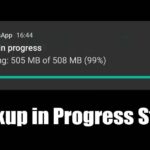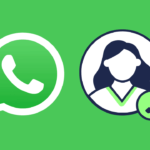¿Qué debes hacer si Windows Security detecta un virus?
Estás trabajando en tu PC con Windows y, de repente, recibís una alerta de tu antivirus informando que se detectó un virus 😱. ¿Qué debés hacer a continuación? Te contamos.
Los virus apuntan a Windows
Desde que surgieron las computadoras, se han creado virus con el fin de aprovechar las vulnerabilidades de los sistemas operativos y hacer nuestras vidas más complicadas. Existen muchos «hackers éticos» que colaboran con equipos de redes y seguridad para identificar y reforzar sus respectivos entornos, pero en este artículo hablaremos de esos molestos —y a veces muy peligrosos— virus que pueden infectar tu PC y poner en riesgo tu información personal o incluso hacer que tu computadora colapse.

Los virus para Windows existen casi desde el mismo lanzamiento de Windows. Ya sea que estos virus atacaran Outlook, Word o todo el sistema operativo, han sido una molestia desde el principio.
Una Solución de Seguridad Integrada
Microsoft creó Windows Security para los usuarios comunes con el objetivo de ofrecer una solución antivirus que consuma menos recursos del sistema, que proporcione un montón de características que solo se encuentran en algunos antivirus de terceros, y ¡todo de forma gratuita! 🎉

Desde el lanzamiento de Windows 8, Microsoft Security ha estado disponible tanto para consumidores como para empresas, y viene preinstalado en todos los dispositivos modernos con Windows.
Windows Security Detectó un Virus
Ya que hemos cubierto lo básico, vamos a lo importante: ¿qué deberías hacer si recibís una notificación de que se encontró un virus en tu PC? 💻⚠️
Opción 1: Seguir la Recomendación Predeterminada de Windows Security.
Abre Windows Security presionando la tecla de Windows o haciendo clic en el menú de Inicio y escribiendo seguridad de Windows, luego seleccioná la aplicación «Seguridad de Windows» de los Mejores Resultados. Una vez que se abra la aplicación, encontrarás el tipo de virus que Windows Security ha detectado en la sección de Protección contra Virus y Amenazas. Hacé clic en el botón «Iniciar Acciones» para comenzar el proceso de reparación.
Podés ahorrarte tiempo buscando en la barra de tareas en la parte inferior derecha y lanzando Windows Security desde allí.
Cuando se detecten amenazas, primero hacé clic en la sección «Protección contra Virus y Amenazas», luego hacé clic en «Iniciar Acciones. Después de que Windows Security termine el escaneo, recibirás un mensaje indicando si se encontró una amenaza. Si Windows Security no encuentra nada, probablemente estés a salvo. Sin embargo, si encuentra malware, te guiará a través de los pasos para eliminarlo.
Opción 2: Ejecutar Manualmente un Escaneo Avanzado.
Ejecutá un escaneo avanzado haciendo clic en «Opciones de Escaneo» bajo el botón de iniciar acciones. Se abrirá un menú que te pedirá seleccionar qué tipo de escaneo te gustaría realizar. La profundidad del escaneo se lista en orden ascendente, desde el menos invasivo hasta el más, así que si el problema que estás experimentando está perjudicando tu PC, ejecutar un «Escaneo Offline de Microsoft Defender» probablemente sea tu mejor opción. Para llevar a cabo este escaneo, seleccioná el botón de opción «Antivirus de Microsoft Defender (escaneo offline)», luego hacé clic en el botón «Escanear ahora» para iniciar el proceso.
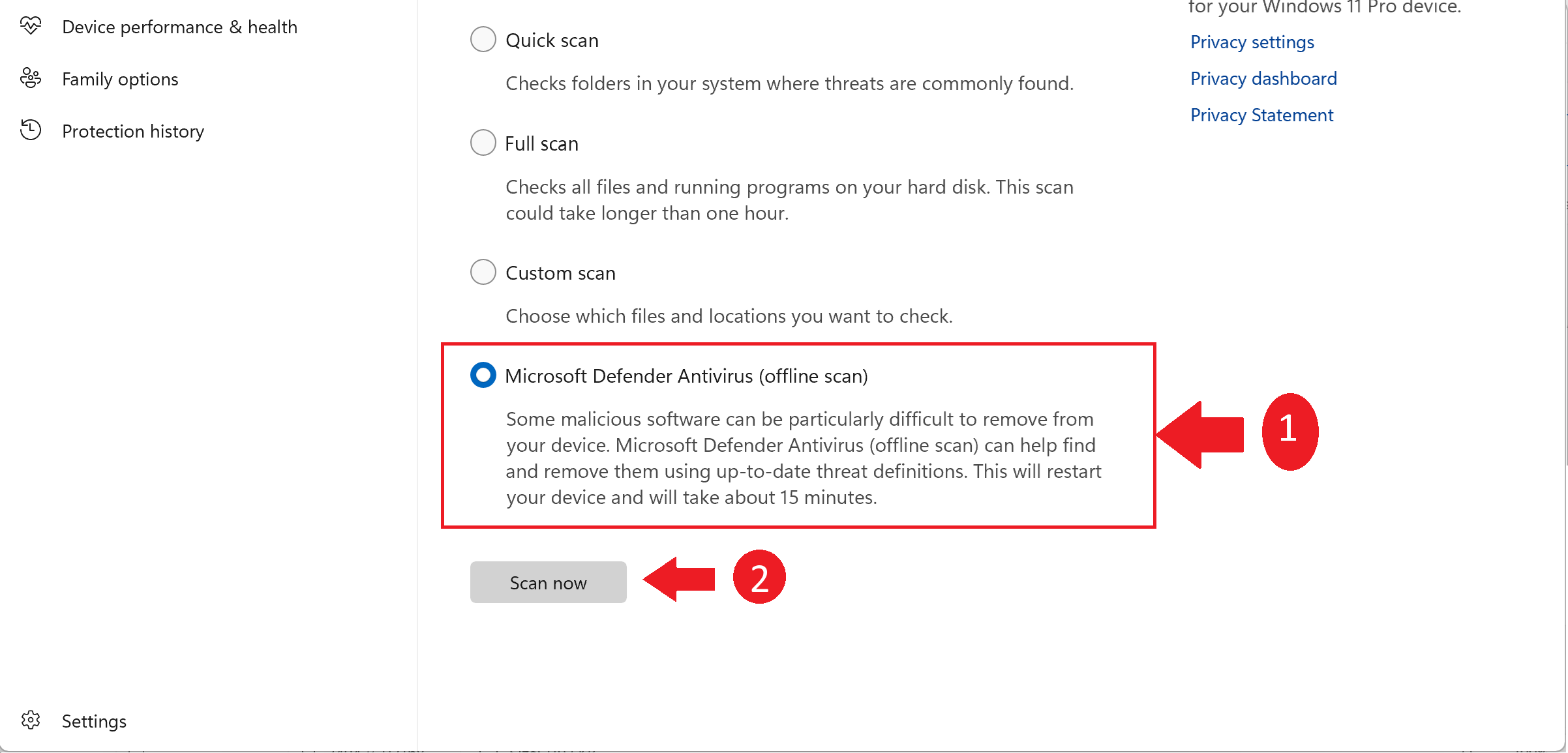
Si se detecta un virus u otra forma de malware, Windows Security hará todo lo posible para eliminarlo automáticamente 🔍.
No obstante, hay algunas cosas más que deberías hacer cada vez que Windows Security detecte malware, independientemente de si fue eliminado con éxito o no.
Pasos Adicionales que Podés Intentar
En caso de que Windows Security no resuelva el problema, o si querés ser más precavido, otras opciones disponibles incluyen:
- Siempre revisá el Administrador de Tareas para ver los procesos que consumen muchos recursos.
- Considerá utilizar herramientas de escaneo de terceros para determinar si los archivos en cuestión son virus o malware, y para asegurarte de que no quede nada en tu sistema. Malwarebytes es una gran opción para esto.
Si esos dos pasos fallan y no podés eliminar el malware, o querés estar completamente seguro de que tu sistema está limpio, podés resetear tu PC para eliminar todo. También podés optar por mantener tus archivos, pero deberás asegurarte de eliminar lo que instaló el malware originalmente, de lo contrario, te estarás exponiendo a una reinfección. 🔒
Espero que nunca te enfrentes al temido mensaje de «virus encontrado» y te animo a que siempre verifiques lo que estás descargando y la fuente de la que proviene. Ahora que Windows cuenta con la Microsoft Store en Windows 10 y Windows 11, es mucho más fácil evitar esos terribles virus para los usuarios comunes que en años anteriores.
Otros Artigos de securidad.
Mas sobre virus de computadores.